Windows 10 – Cortana
Cortana, a assistente virtual, faz sua estréia no Windows 10.


Nesse tutorial nós iremos dar uma olhada e conhecer um pouco a assistente virtual da Microsoft, a Cortana. Você irá aprender como ativa-la, além de saber o que ela é capaz ou não de fazer. Além disso, ensinaremos como ativar a Cortana via voz ou por atalho no teclado. Ficou interessado? Então não pare por aqui e siga com a gente.
Para começar a usar a Cortana, primeiro você deverá entrar em sua conta da Microsoft. Diferentemente dos outros aplicativos, você não consegue fazer a assinatura da Cortana separadamente. Então quando você faz o login na sua conta da Microsoft, você consegue ativa-la gratuitamente.
Para isso, você deverá clicar na barra de pesquisa no menu localizado no canto inferior da tela. Depois vá no ícone da engrenagem, e na opção da Cortana mude de desativado para ativado. A Cortana ainda não está disponível no Brasil ou em Português, portanto se você deseja testá-la precisará primeiro ir em Configurações e alterar a Região e o Idioma para Estados Unidos e Inglês. Só assim você conseguirá utilizar a assistente do Windows. Pelo menos por enquanto, pois o aplicativo deve chegar para outras regiões e idiomas até final de 2015, segundo a Microsoft.
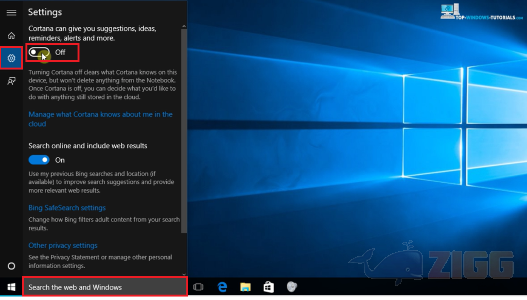
– Ao ativar a Cortana, clique em Next, depois em I agree para assinar o termo de uso e privacidade do aplicativo.
– Depois, escolha como você deseja ser chamado pela Cortana. Insira o apelido na área destacada.

Pronto! Agora a Cortana já está ativa! Agora vamos aprender como usá-la? Primeiramente devemos explicar que há duas formas de se interagir com a assistente digital: digitando no teclado ou por comando de voz.
Usando o teclado
Para utilizar o teclado na interação com a Cortana, digite o que você deseja saber no campo de texto Ask me anything e depois aperte o Enter. Se a Cortana tiver uma resposta para a sua pergunta, você a verá logo abaixo da mensagem Can I help. Clique na resposta para que ela seja aberta.

Usando a voz
Se você prefere utilizar a voz para interagir com a Cortana, clique no ícone de microfone localizado ao lado do campo Ask me anything.

Obs: Como mencionamos acima, ainda não existe versão da Cortana em português, então tudo o que você falar deverá ser pronunciado em inglês. Por enquanto essa pode ser uma boa oportunidade para aproveitar e colocar em prática as aulas de inglês.
Na primeira vez que você tentar falar por voz com a Cortana, você verá uma janela de configuração se abrir. Clique em Next, e depois você deverá ler as frases que aparecerão na tela para que o aplicativo a identifique e faça os ajustes necessários. Após pronunciar a frase, clique em Next novamente. Você receberá uma mensagem informando que o seu microfone foi configurado com sucesso, e então você precisará clicar em Finish.

Agora você pode tentar falar com a Cortana novamente. Vá até a aba Ask me anything e clique sobre o ícone de microfone. Feito isso, pergunte – falando – o que você deseja saber. Se ela tiver uma resposta para a sua pergunta, você poderá vê-la na tela, bem como ouvi-la na voz da Cortana.
Você não precisa clicar no Microfone cada vez que desejar fazer uma pergunta para a Cortana. Basta chama-la dizendo Hey Cortana e ela estará pronta para te responder. Para acionar essa função, você deverá ir até as configurações, clicando na aba Ask me anything, depois no ícone representado pelo caderno, clique em Settings e então ligue a opção Hey Cortana.

Com o passar do tempo, o aplicativo irá coletando informações sobre os tópicos que mais te interessam, de acordo com a sua interação com a Cortana. Ao traçar o seu perfil, ele utilizará esses dados para selecionar as informações que serão apresentadas a você na aba inicial da Cortana.
Além disso, há muitas outras coisas que a Cortana pode fazer por você, como por exemplo:
– Enviar e-mails: tente ser breve, ditar mais do que poucas palavras para ela pode se transformar em uma tarefa muito frustrante;
– Tocar música: Ao falar Play Music para a Assistente, ela irá selecionar as músicas presentes no seu computador, e então iniciar uma execução aleatória;

– Adicionar lembretes.
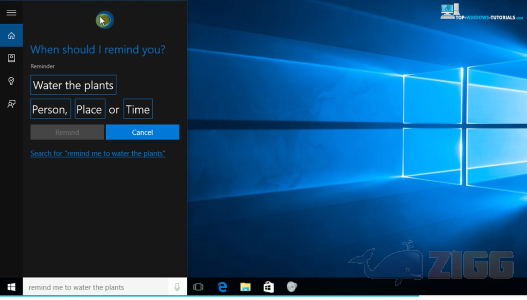
Você pode utilizar essas e outras funções de acordo com as suas necessidades. Você ainda pode explorar o aplicativo para conhecê-lo melhor, já que ele é muito fácil de usar, mesmo sendo em inglês. Apesar de já estar disponível, a Cortana ainda deverá receber muitas atualizações para incorporar melhorias. Enquanto isso, nós brasileiros aguardamos ansiosamente pela versão em português.
